win7显示器驱动停止响应并恢复 Win7显示器驱动停止响应怎么解决
win7显示器驱动停止响应并恢复,在使用Win7系统时,有时候可能会遇到显示器驱动停止响应并恢复的问题,这种情况下,我们的电脑屏幕会突然变黑,然后在几秒钟后重新亮起,显示器驱动也会恢复正常。这个问题可能会让我们感到困惑和烦恼,因为它会打断我们正在进行的工作。不用担心这个问题并不是无法解决的。下面我们将介绍一些解决方法,帮助您解决Win7显示器驱动停止响应的问题。
方法如下:
1.其实出现该问题的主要原因是电脑系统的显卡驱动可能存在问题,建议对显卡设备驱动程序进行检查。在桌面上对着计算机图标击右键,选择“管理”菜单项。
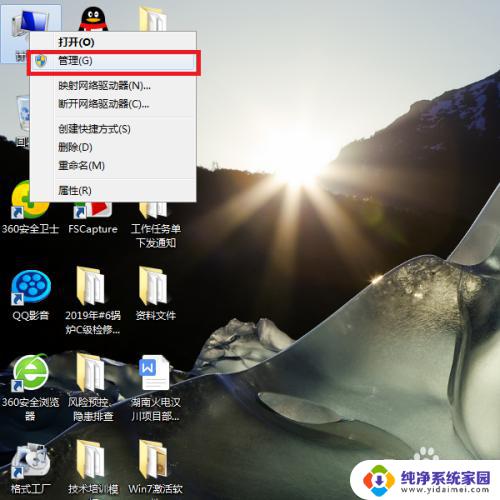
2.接下来,在打开的页面中,双击页面左侧“设备管理器”选项。
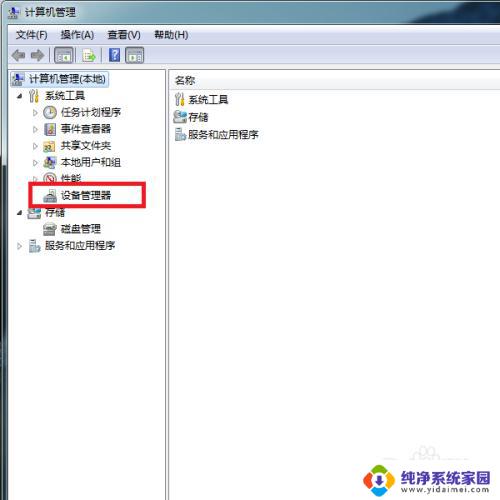
3.在打开的设备管理器列表页面中,找到“显示适配器”选项。并双击集成显卡设备,一般情况下为Intel显卡设备。
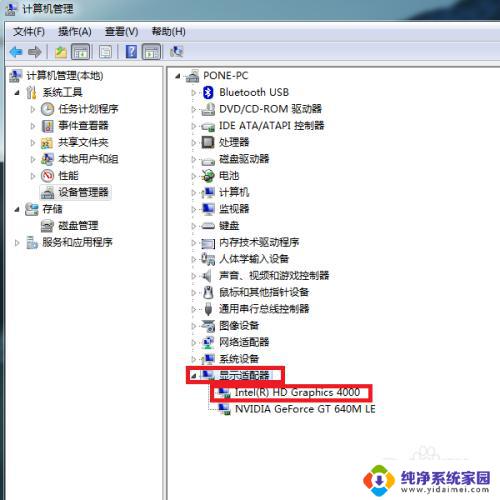
4.接下来,在打开的显卡属性页面中,点击页面顶部“驱动程序”选项卡。
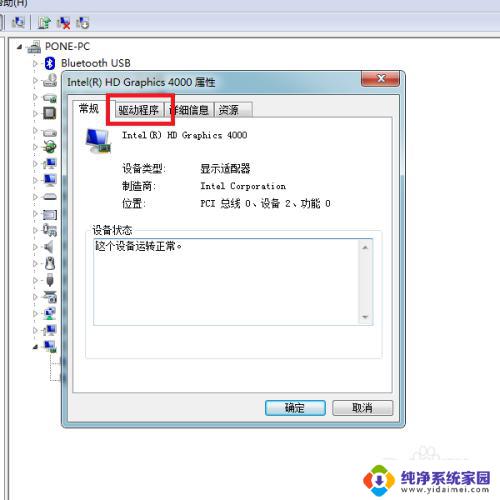
5.在接下来打开的属性页面中,点击“更新驱动程序”按钮。
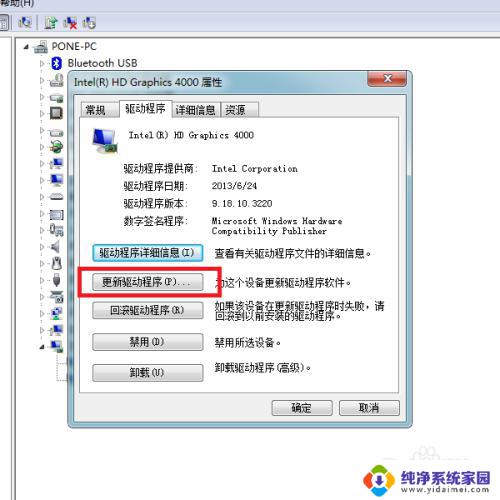
6.接下来,在弹出的页面中选择“自动搜索更新的驱动程序软件”选项。Windows将自动搜索并更新该驱动程序软件,如有可用驱动程序软件的话。
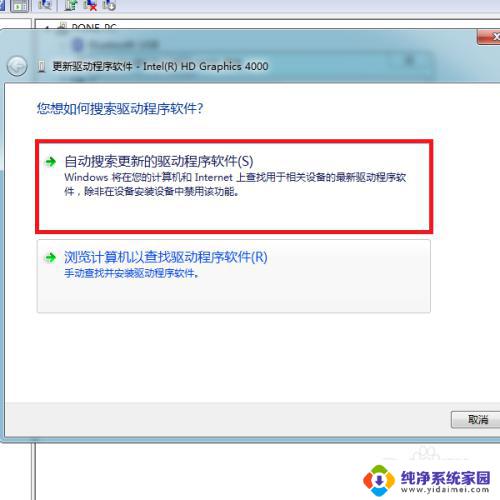
7.如果是在更新显卡驱动程序软件之后才出现该问题,那么建议点击“回滚驱动程序”按钮。
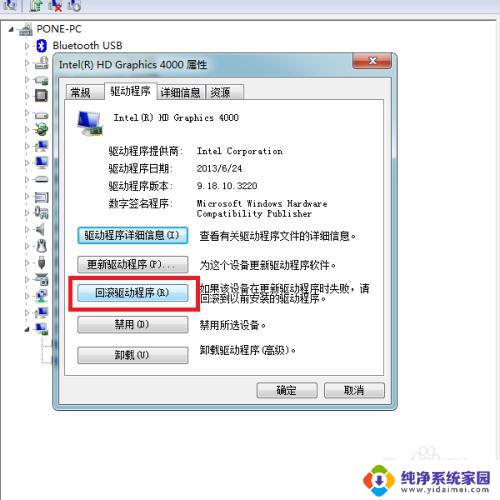
8.接下来,在弹出的对话框中,点击“是”按钮,即可回滚显卡驱动程序至之前的版本,那么此问题就不再复现了。
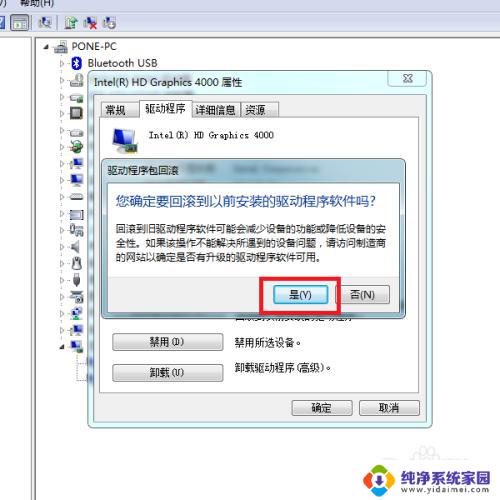
以上就是Win7显示器驱动停止响应并恢复的全部内容,如果您遇到这种情况,请按照以上方法解决,希望这能帮助到大家。
win7显示器驱动停止响应并恢复 Win7显示器驱动停止响应怎么解决相关教程
- win7显示器已停止响应已恢复 Win7 显示器驱动停止响应怎么解决
- win7所有软件一打开就停止运行 win7应用程序提示停止工作解决方法
- windows7开机 提示资源管理器总是停止工作 如何解决Win7资源管理器频繁停止工作问题
- win7如何升级显卡驱动 win7怎么查看并更新显卡驱动
- win7桌面管理器停止工作 如何修复桌面窗口管理器停止工作
- win7便笺已停止工作 Win7便笺元数据损坏恢复文件方法
- win7找不到dvd驱动器 WIN7系统找不到DVD驱动怎么办
- Win7资源管理器未响应?快速解决方法来了!
- win 7双显示器怎么设置 Win7双屏幕显示器显示设置方法
- win7开机提示starting windows Win7开机一直显示启动中怎么解决
- win7怎么查看蓝牙设备 电脑如何确认是否有蓝牙功能
- 电脑windows7蓝牙在哪里打开 win7电脑蓝牙功能怎么开启
- windows 激活 win7 Windows7专业版系统永久激活教程
- windows7怎么设置自动登出 win7系统自动登录设置方法
- win7连11打印机 win7系统连接打印机步骤
- win7 0x0000007c Windows无法连接打印机错误0x0000007c解决步骤